Emparelhe o fone de ouvido Jabra BT500 com seu laptop para adicionar suporte de áudio viva-voz. A forma de emparelhar o fone de ouvido Jabra BT500 Bluetooth com o seu laptop varia um pouco, dependendo se você está usando um computador Windows ou Mac.
Emparelhar com um laptop Windows
Passo 1
Ligue o BT500 e pressione o Emparelhamentobotão para tornar o fone de ouvido detectável. O BT500 deve ser definido para detectável antes que seu laptop seja capaz de localizá-lo. O botão de emparelhamento está localizado próximo à luz LED na parte traseira do fone de ouvido.
Vídeo do dia
Passo 2
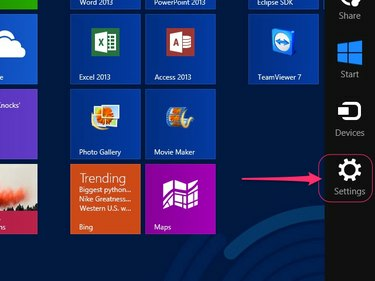
Crédito da imagem: Imagem cortesia da Microsoft
pressione Control-C no seu laptop enquanto visualiza a tela inicial do Windows 8.1 e, em seguida, clique no botão Configuraçõesícone que aparece no menu Charms no lado direito da tela.
etapa 3
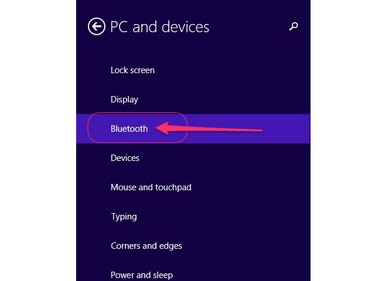
Crédito da imagem: Imagem cortesia da Microsoft
Clique Configurações do PC no menu principal de Configurações, selecione PC e dispositivos e então clique Bluetooth no menu PC e dispositivos para iniciar o painel de configurações de Bluetooth do laptop.
Passo 4

Crédito da imagem: Imagem cortesia da Microsoft
Alternar o virtual Interruptor Bluetooth na parte superior do painel Bluetooth para a posição Ligado, se necessário. Pule esta etapa se o Bluetooth já estiver habilitado em seu laptop.
Dica
Quando o Bluetooth está habilitado, seu laptop verifica automaticamente os dispositivos Bluetooth disponíveis e os lista na tela sob o título Gerenciar Dispositivos Bluetooth.
Etapa 5
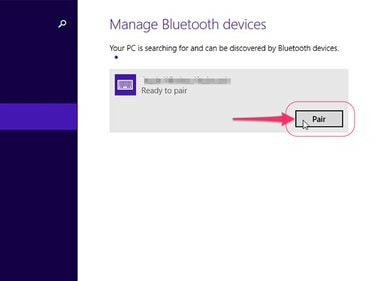
Crédito da imagem: Imagem cortesia da Microsoft
Selecione os Jabra BT500 na lista de dispositivos Bluetooth disponíveis, clique no associado Parbotão e clique em clique sim ou OK se solicitado.
Etapa 6
Entrar 0000 como a senha para concluir o emparelhamento do BT500 com seu laptop Windows 8.1.
Emparelhar com um laptop Mac
Passo 1
Ligue o BT500 e pressione o Emparelhamentobotão para tornar o fone de ouvido detectável. O BT500 deve ser definido para detectável antes que seu MacBook seja capaz de localizá-lo. O botão de emparelhamento está localizado próximo à luz LED na parte traseira do fone de ouvido.
Passo 2
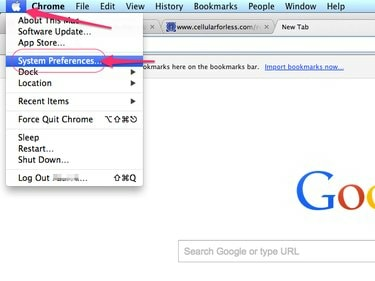
Crédito da imagem: Imagem cortesia da Apple
Clique no Logotipo da Apple no canto superior esquerdo da tela do seu MacBook e selecione Preferências do Sistema no menu suspenso.
etapa 3
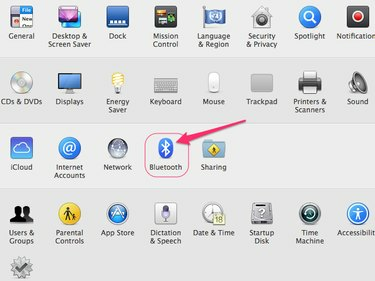
Crédito da imagem: Imagem cortesia da Apple
Clique no Ícone de bluetooth para exibir a caixa de diálogo de preferências do Bluetooth.
Passo 4
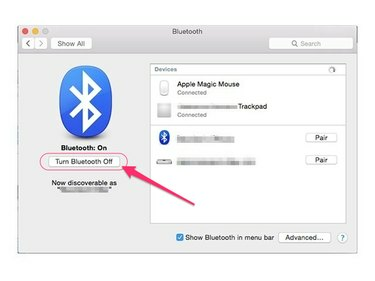
Crédito da imagem: Imagem cortesia da Apple
Clique no Botão para ligar o Bluetooth se necessário. O Bluetooth pode já estar habilitado; nesse caso, este botão dirá Desligue o Bluetooth. Pule esta etapa se o Bluetooth já estiver ativo no seu MacBook.
Etapa 5
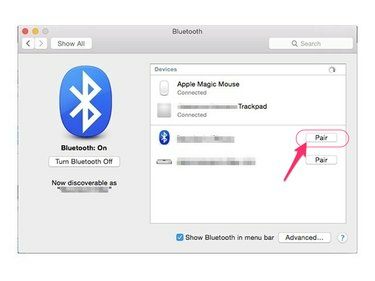
Crédito da imagem: Imagem cortesia da Apple
Clique no Par botão próximo ao BT500 na lista de dispositivos Bluetooth disponíveis e digite a senha 0000 se solicitado a terminar de emparelhar o fone de ouvido com seu laptop Mac.
Laptops sem recurso Bluetooth
A grande maioria dos laptops modernos tem capacidade Bluetooth. Se o seu não for ou for nativamente incompatível com o BT500, use o Jabra A210 Bluetooth adaptador, que é vendido separadamente, ou qualquer dongle USB Bluetooth de terceiros para adicionar Bluetooth funcionalidade.
Se você optar pelo A210, conecte o adaptador a um conector de fone de ouvido de 2,5 mm disponível em seu laptop e configure-o no modo detectável. Defina o BT500 para detectável também e os dois dispositivos irão emparelhar automaticamente um com o outro.




